
Posljednje ažurirano dana
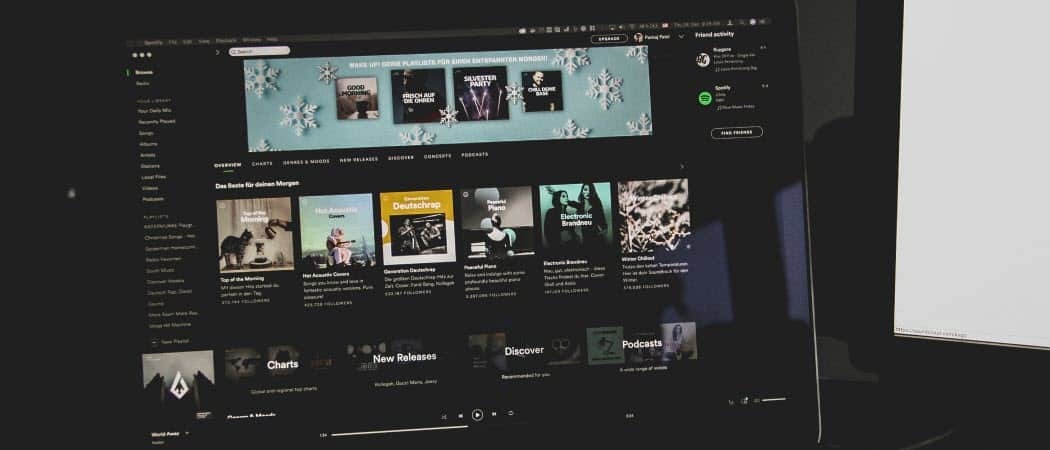
Možda vas (a možda i ne) zanima ono što vaši prijatelji slušaju. Dobra vijest je da možete upravljati aktivnostima prijatelja na Spotifyju. Evo kako.
Aplikacija za stolna računala Spotify prikazuje a Aktivnost prijatelja ploča s desne strane. Prikazuje glazbu koju slušaju prijatelji. Dodavanje prijatelja na Spotify omogućuje vam upoznavanje s novom glazbom prijateljima i obrnuto.
Međutim, možda vas neće zanimati što prijatelji slušaju. Možda biste radije uklonili taj odjeljak za čišće iskustvo Spotifyja. Ali, s druge strane, možda biste željeli vidjeti što prijatelji slušaju, ali to ne mogu vidjeti.
U svakom slučaju, pokazat ćemo vam kako prikazati ili sakriti aktivnost prijatelja na Spotifyju. Također ćemo razmotriti ulazak u privatnu sesiju slušanja.
Kako prikazati ili sakriti aktivnost prijatelja na Spotifyju
Bilješka: Ovaj postupak radi samo s verzijom Spotifyja za stolna računala.
Ploču Aktivnost prijatelja možete ukloniti ako želite čišće korisničko iskustvo s više prostora na zaslonu za desktop aplikaciju.
Da biste prikazali ili sakrili ploču Aktivnost prijatelja, učinite sljedeće:
- Pokrenite Spotify na radnoj površini.
- Kliknite na x ikona u gornjem desnom kutu ploče da biste je zatvorili.
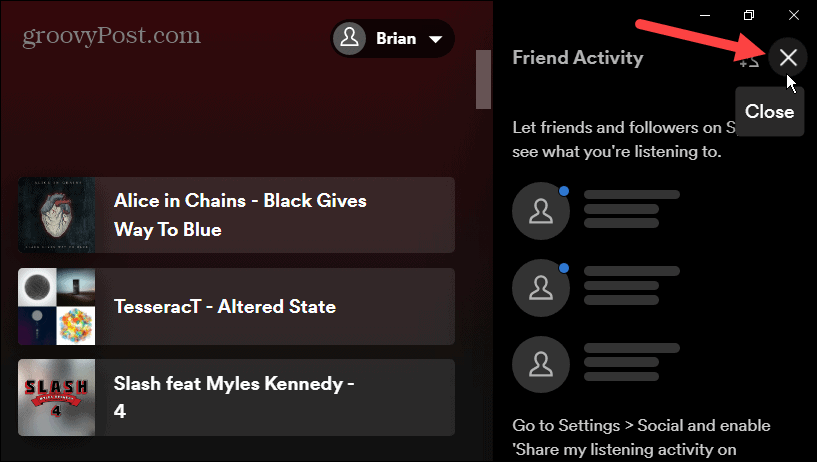
- To će sakriti Aktivnost prijatelja ploča i daje vam više prostora za informacije o glazbenim izvođačima.
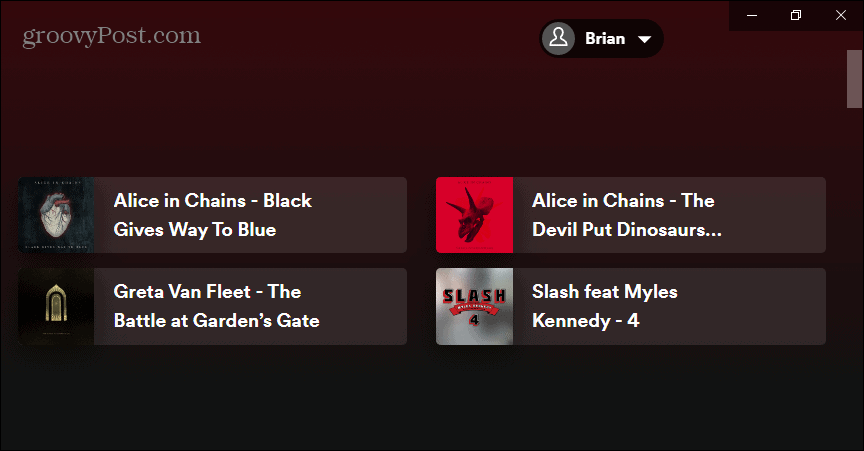
- Drugi način da sakrijete ili prikažete ploču Aktivnost prijatelja je da kliknete na trotočkica gumb u gornjem desnom kutu.
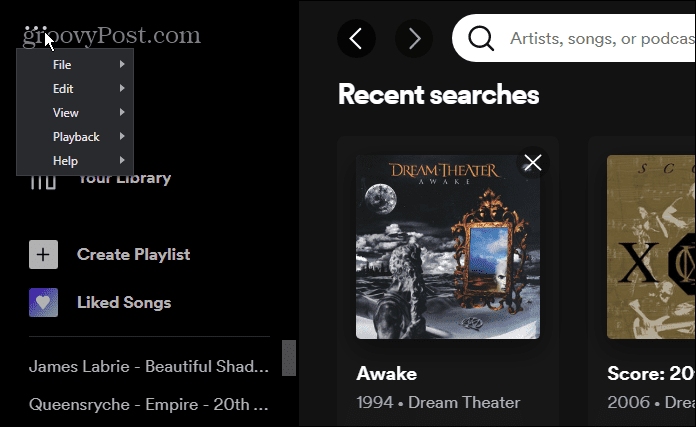
- Odaberi Pogled i poništite kvačicu Aktivnost prijatelja iz izbornika.
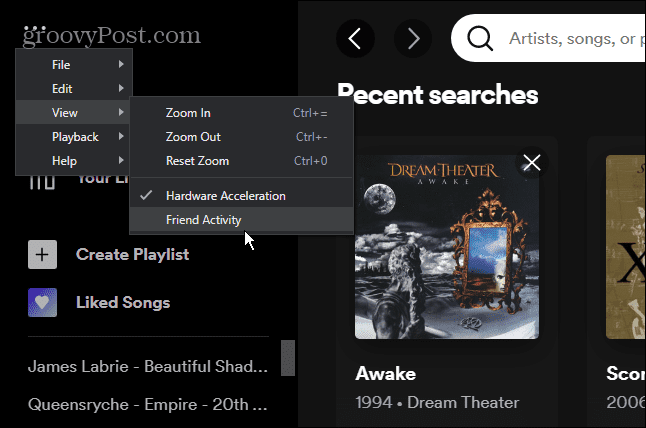
Imajte na umu da korištenjem x opcija će zatvoriti samo ploču Aktivnost prijatelja. Umjesto toga, morate koristiti opciju trake izbornika da ponovno prikažete ploču Aktivnost prijatelja.
Koristite Spotify postavke da biste prikazali ili sakrili aktivnost prijatelja
Također možete otići u postavke Spotifyja da biste prikazali ili sakrili aktivnost prijatelja. Proces je jednostavan, slijedeći ove korake:
- Pokrenite Spotify, kliknite svoj ikona profila u gornjem desnom kutu i odaberite Postavke iz izbornika.
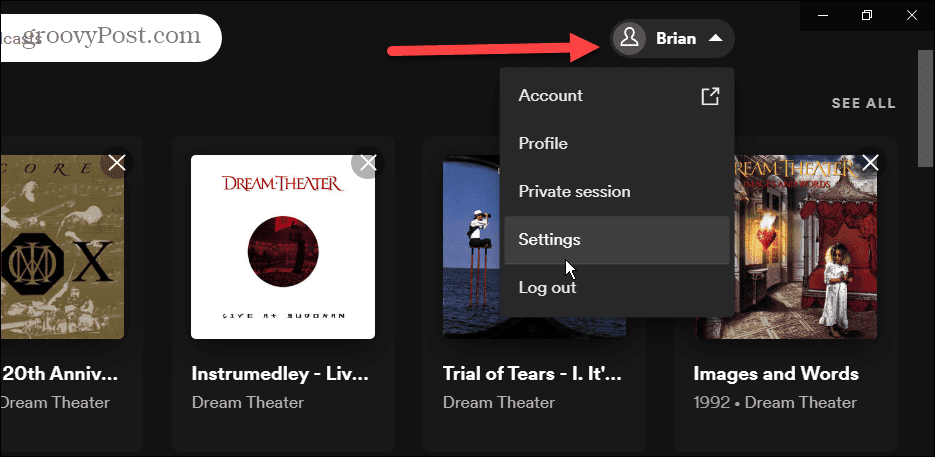
- Na stranici Postavke pomaknite se prema dolje do Prikaz odjeljak i uključite Pogledajte što vaši prijatelji igraju uključiti ili isključiti.
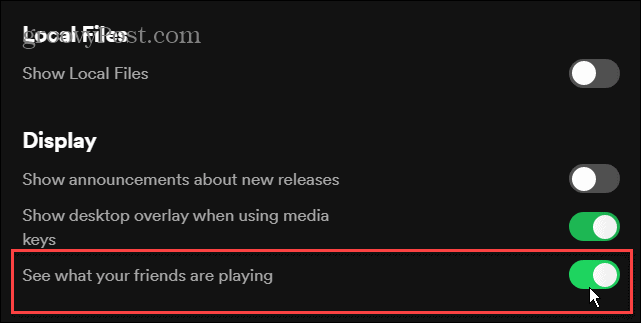
Kada je prekidač isključen, ploča Aktivnost prijatelja nestaje, a kada je prekidač uključen, pojavljuje se ploča Aktivnost prijatelja.
Kako sakriti svoju aktivnost slušanja na Spotifyju
Osim što ne želite vidjeti što vaši prijatelji slušaju, možda biste željeli da vaša sesija bude privatna. Dakle, samo vi možete pristupiti svojoj aktivnosti slušanja umjesto da je vide vaši prijatelji.
Da biste započeli privatnu sesiju slušanja, učinite sljedeće:
- Pokreni Spotify na radnoj površini i kliknite ikonu svog profila u gornjem desnom kutu.
- Klik Privatna sjednica iz izbornika.
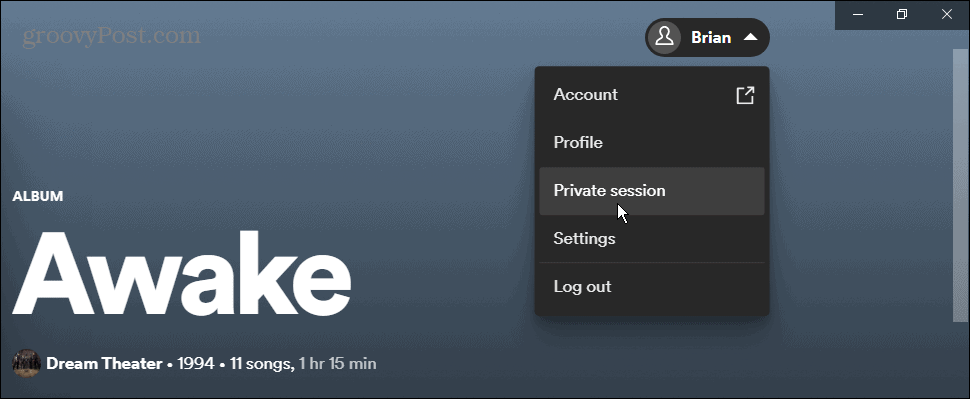
- Odmah ćete ući u privatnu sesiju. A ikona lokota ostat će pored vašeg imena dok ste na privatnoj sjednici.
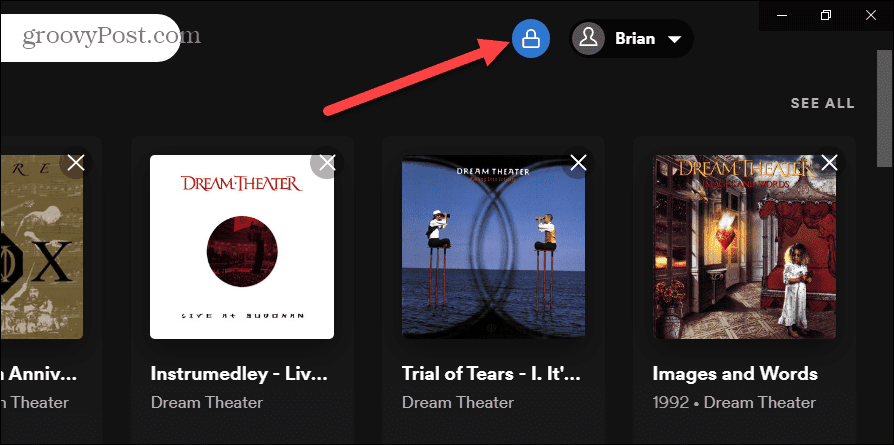
- Da biste napustili privatnu sesiju, ponovno kliknite ikonu svog profila i odaberite Privatna sjednica da to okončam.
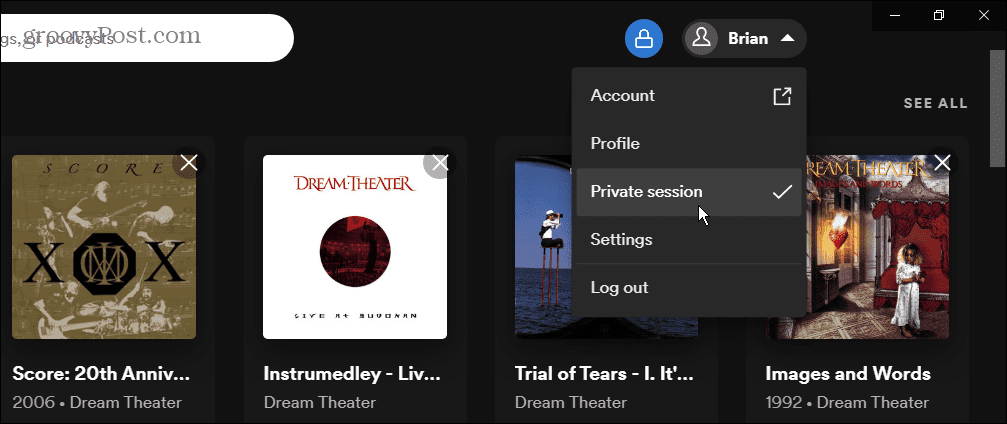
Uživanje u Spotifyju sa (ili bez) prijateljima
Ponekad možda nećete morati znati što vaši prijatelji slušaju. Slijedeći gornje korake, možete ukloniti ploču aktivnosti za manje pretrpano sučelje.
Također je dobro znati da možete ući u privatnu sesiju. Ako to učinite, ne morate se brinuti da će vaši prijatelji naučiti vaše navike slušanja.
Kada je riječ o privatnosti na Spotifyju, također možete stvoriti privatnu listu za reprodukciju. Kako biste svoju privatnost učinili korak dalje, prekinite vezu Spotifyja sa svojim Facebook računom.
Kako pronaći ključ proizvoda za Windows 11
Ako trebate prenijeti svoj ključ proizvoda za Windows 11 ili ga samo trebate za čistu instalaciju OS-a,...
Kako izbrisati predmemoriju, kolačiće i povijest pregledavanja u Google Chromeu
Chrome izvrsno pohranjuje vašu povijest pregledavanja, predmemoriju i kolačiće kako bi optimizirao rad vašeg preglednika na mreži. Njeno je kako...
Usklađivanje cijena u trgovini: kako doći do online cijena dok kupujete u trgovini
Kupnja u trgovini ne znači da morate plaćati više cijene. Zahvaljujući jamstvima usklađenosti cijena, možete ostvariti online popuste dok kupujete u...
Kako pokloniti Disney Plus pretplatu s digitalnom darovnom karticom
Ako ste uživali u Disney Plusu i želite ga podijeliti s drugima, evo kako kupiti Disney+ Gift pretplatu za...
